
Indlela yoku-1: I-Microsoft PowerPoint
I-Microsoft PowerPoint ineesetingi ezininzi ezinxulumene nokufakelwa kwevidiyo: Yintoni kuphela ubukho beendlela ezininzi zokudlulisela i-roller kwaye uyifomatile kwisilayidi. Emva kokongeza ividiyo ephepheni, uluhlu lweeparamitha ezikhoyo zivula, apho unokufumana khona umsebenzi onoxanduva lokukhupha okanye ukucima isandi. Ngaphambi kokugcina, qiniseka ukuba isandi sikhona. Ifayile egqityiweyo kukhethwa ukuba idlalwe ukuvelisa kwakhona imixholo kwakhona.
Funda ngakumbi: Faka ividiyo kwiMicrosoft Jowerpoint Inkcazo-ntetho

Indlela 2: I-Openfice ichukumisa
Nangona inkqubo evela kwindlela yangaphambili ithathelwa ingqalelo esona sisombululo sithandwayo sokusebenza ngenkcazo-ntetho, ukuthengwa kwayo kufumaneka kubo bonke abasebenzisi, ke ngoku siza kugxila kwizimvo zasimahla. Le yi-OpenOffice ichukumisa, ngemisebenzi efanayo kunye nezixhobo zokuhlela zevidiyo kwiprojekthi entsha okanye ekhoyo.
- Ukuba imiboniso ayikabikho kwaye uyakuyikholelwa ukusuka ekuqaleni, kwiwindows eyamkelayo, khetha "inketho" ukhetho. Ukuba uneprojekthi egqityiweyo apho kufuneka ufake ividiyo enye okanye engaphezulu enesandi, sebenzisa iqhosha "Vula".
- Kwi "Ehlori" iwindow, fumana ifayile yentetho kwaye icofe kabini kuyo ukuze ivule kwinkqubo.
- Yiya kwindawo yokufakelwa kwevidiyo.
- Vula uluhlu lwe "faka" izenzo kwaye ufumane "ividiyo kunye nesandi".
- "" Uhlolisile "kwakhona, uya kuphinda afumane phi i-roller kwifomathi exhaswayo kwaye aqinisekise ukongezwa kwayo kwinkcazo-ntetho.
- Amanqaku abonisiweyo ahlengahlengisa ubungakanani kunye nendawo ye-roller ephepheni ngaphambi kokufikelela kwisiphumo esamkelekileyo.
- Nika ingqalelo kwiphaneli yokudlala: Nantsi amaqhosha olawulo lokudlala kunye neyona ibaluleke kakhulu-ukucima ivolumu. Qiniseka ukuba uyangekasebenzi kwaye uhlengahlengise isilayidi sevolumu ukuze isandi sevidiyo sikwinqanaba eliqhelekileyo.
- Ukuba i-roller iyadingeka ukuba iveze isilayidi esahlukileyo, cofa ekunene kwindawo engenanto kwiPhanel engenanto kwiPlaneli "yeZilayidi" kunye nemenyu yeMxholo kunye nemenyu yeNgcaciso, khetha i-Slide "yesilayidi".
- Ngasekunene uza kubona i-video encinci kunye nevidiyo, bekunenjongo yokongeza i-roller.
- Yifumane "ngophando" kwaye uyifake kwiprojekthi.
- Hlela ngendlela efanayo njengoko eboniswe ngasentla.
- Emva kokugqiba, yandise i "Ifayile" yefayile kwaye ucofe ku "Gcina". Endaweni yoko, unokucinezela ukudityaniswa kwesitshixo se-CTRL + S.
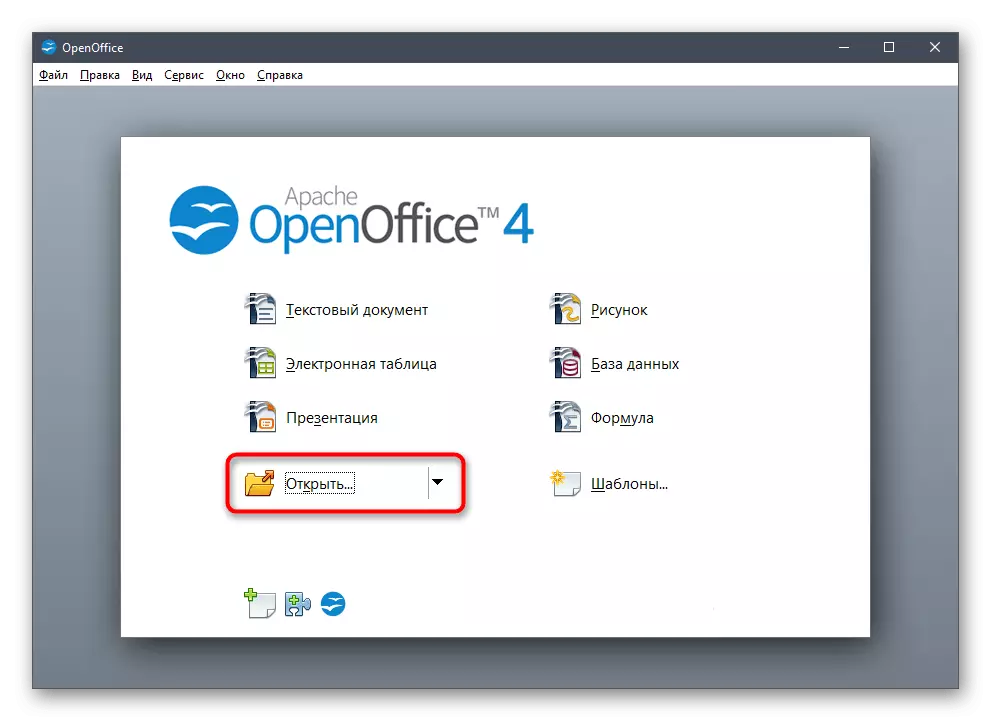

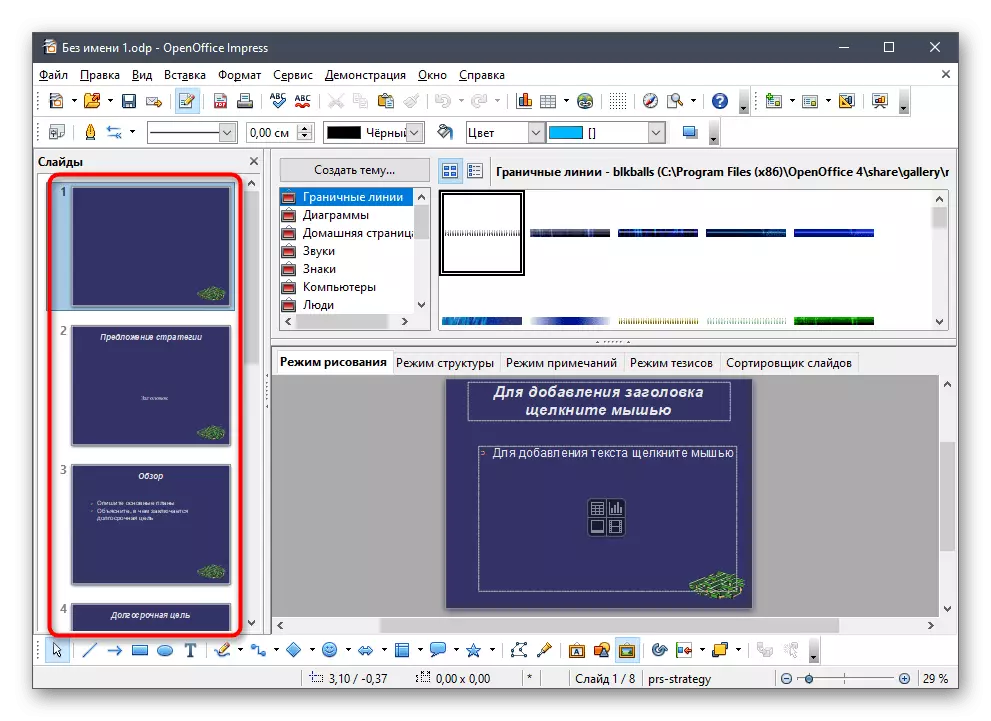

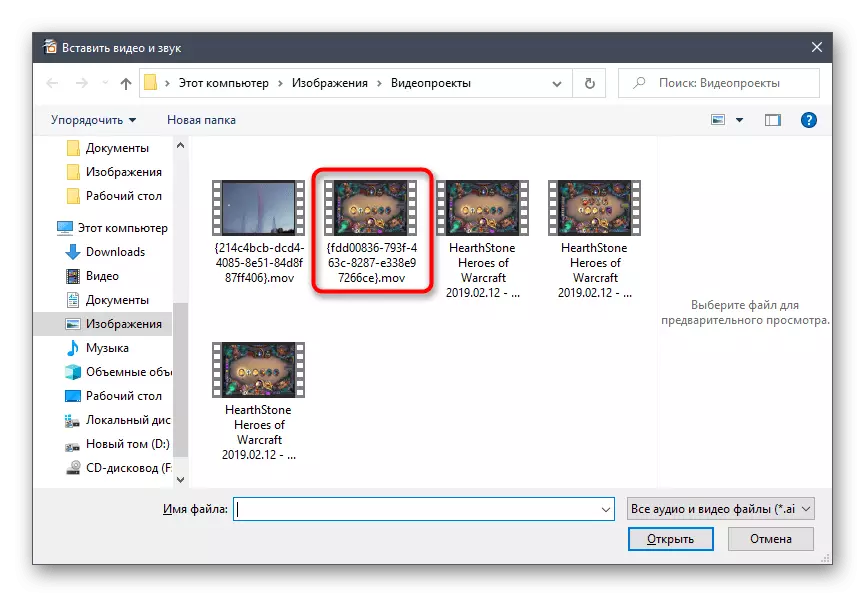
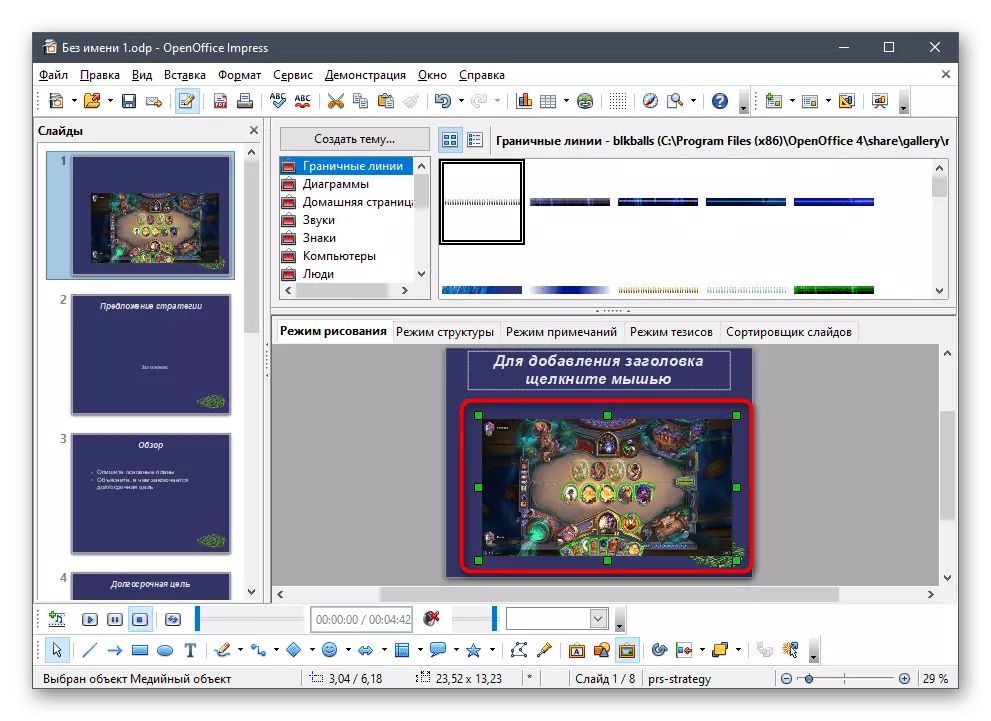


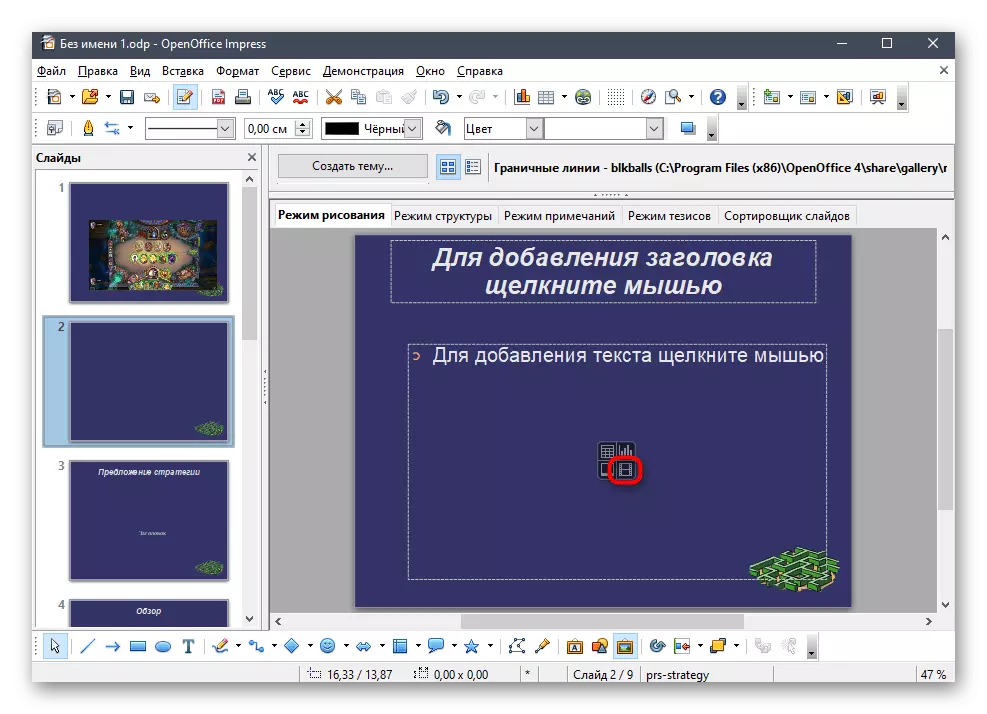
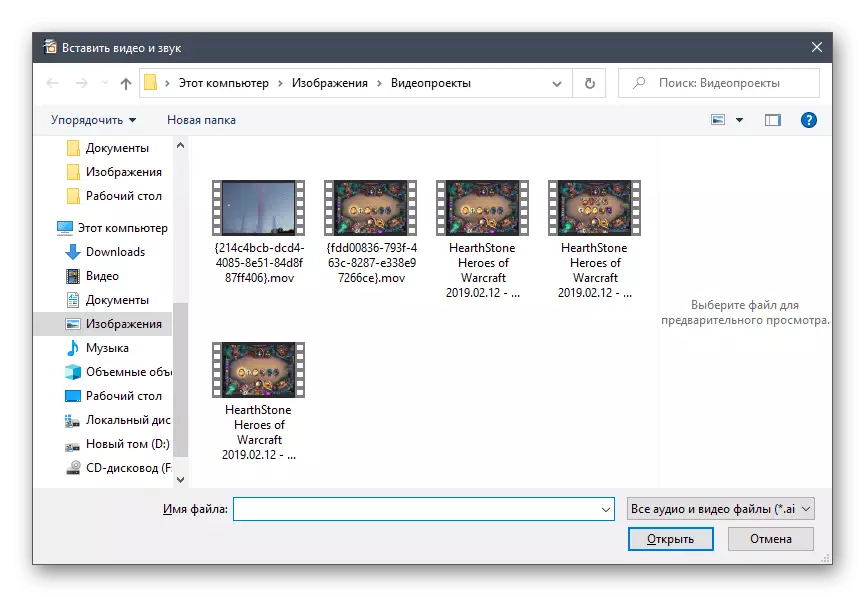
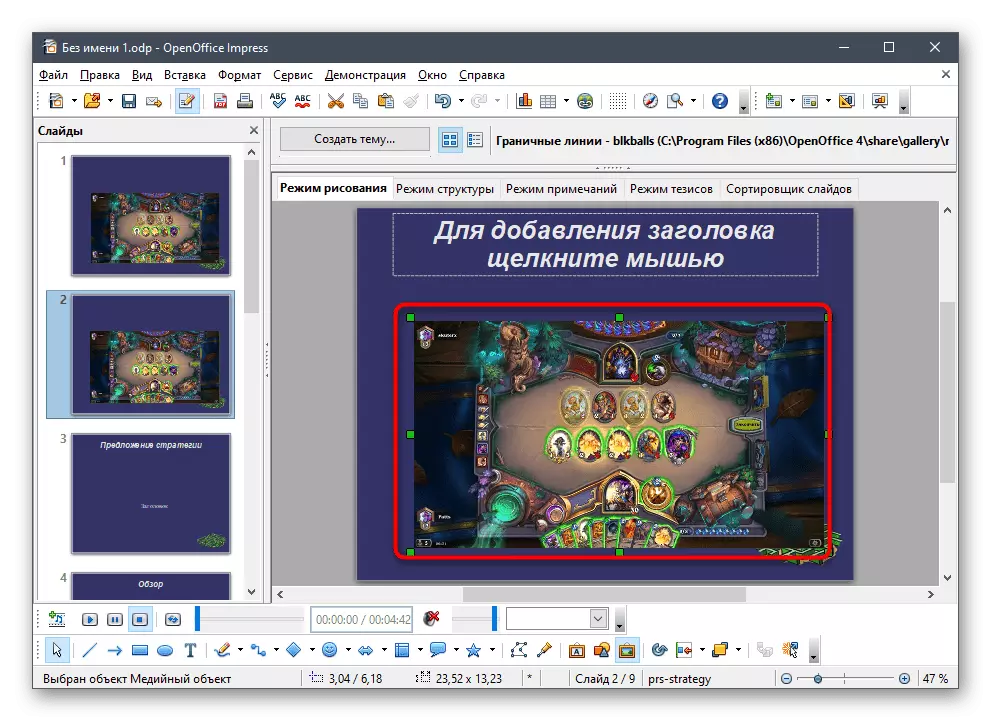
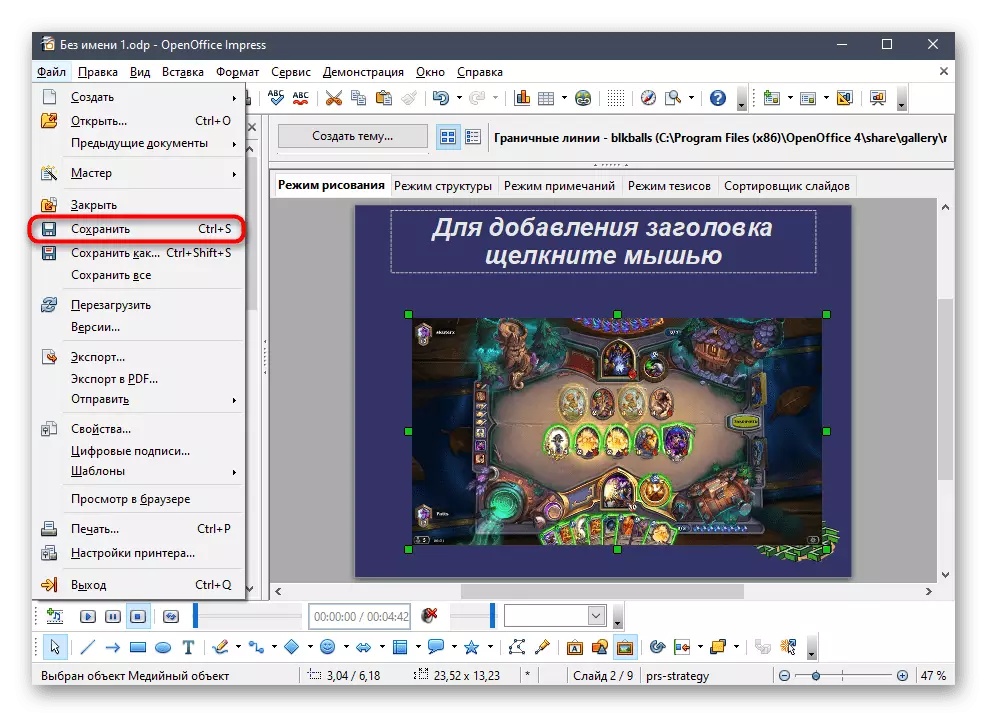
I-3: Indlela ye-Sway
IMicrosoft ibonelela ngesinye isicelo ukuba sisebenze kunye neenkcazo-ntetho ezibizwa ngokuba yiSway. Isebenza ngokukhululekileyo kwivenkile kwi-Windows 10 kunye newebhusayithi esemthethweni, kodwa inemida ethile. Eyona nto ibaluleke kakhulu kunye nenkxaso yefom yePDF kunye negama, ngenxa yoko ayizukusebenza ngeeprojekthi ezenziwe nge-PPT, i-PPTX kunye ne-ODT. Endaweni yoko, i-PPT inokuguqulwa ibe yi-PDF ukuze iqhubeke ukuhlela kwi-SAY ukuba olu khetho lufanelekile.
Funda ngakumbi: Guqula i-PPT kwifomathi yePDF kwi-Intanethi
Ukuba unombonakaliso owenziwe ngentetho elungiselelwe okanye umthombo, unokuqalisa ukufaka ividiyo nge-swing ngokufaka.
Khuphela i-Sway kwindawo esemthethweni
- Layisha i-Sway ngokucofa kwikhonkco elingangentla okanye ukufumana isicelo kwivenkile yeMicrosoft.
- Kwiwindow eyamkelayo, yenza iprojekthi entsha okanye ukhethe ukhetho "luqala kuxwebhu".
- Ukuba sithetha ngefayile elungiselelwe ifomathi yePDF, yivule ngefestile ehambelanayo.
- Ukulungisa uxwebhu kuthatha ixesha elithile, ke kufuneka ulinde kancinci.
- Emva koko, sebenzisa iqhosha "Faka" ukongeza izinto kwinkcazo.
- Ukusuka khetho olucetywayo, chaza "isixhobo sam".
- Fumana ividiyo kwaye ucofe iqhosha elivulekileyo.
- Ukulungiswa kwefayile kwaye uyifake kwisilayidi. Ngelixa esiya, unokuzibandakanya nezinye izinto ezenziwa ngentshayelelo, ukuhlela ezinye izilayidi.
- Ekupheleni, cofa kwi-roller ukukhangela umva.
- Endaweni yoko, ungaya kwindawo "yokunyanzela" kwaye ulahlekelwe kwangoko yonke intetho, uvavanya utshintsho.
- Uya kubona ukuba i-roller iphumelele kwisilayidi esikhethiweyo, idlala ngokuchanekileyo kwaye inamaqhosha olawulo ukuba arhoxe, ayivule isikrini sonke okanye ucime isikrini.
- Emva kokuhlela kugqityiwe, tsalela umnxeba kwimenyu ephambili ngokucofa kwiindawo ezintathu ezithe tye ngasekunene, kwaye ufumane into yokuthumela ngaphandle.
- Njengefomathi yokukhupha, chaza i-PDF okanye igama. Iprojekthi egqityiweyo inokuvulwa ngayo nawuphi na umhleli oxhasayo ezi fomu zefayile, kodwa ezona zilungileyo ziya kujamelana nayo.
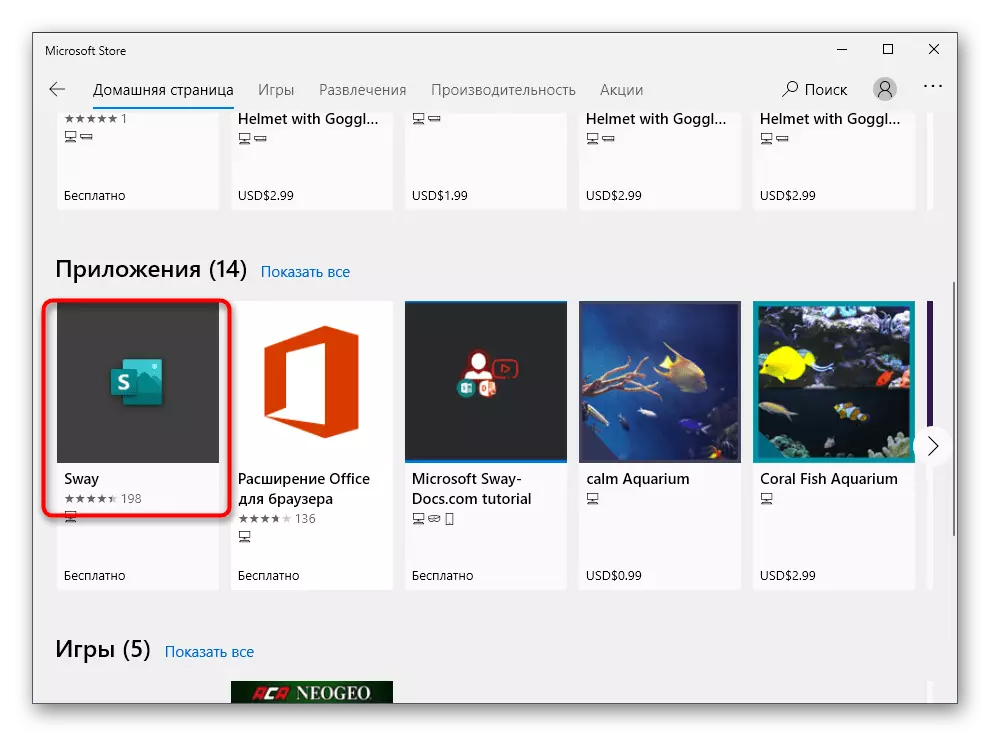
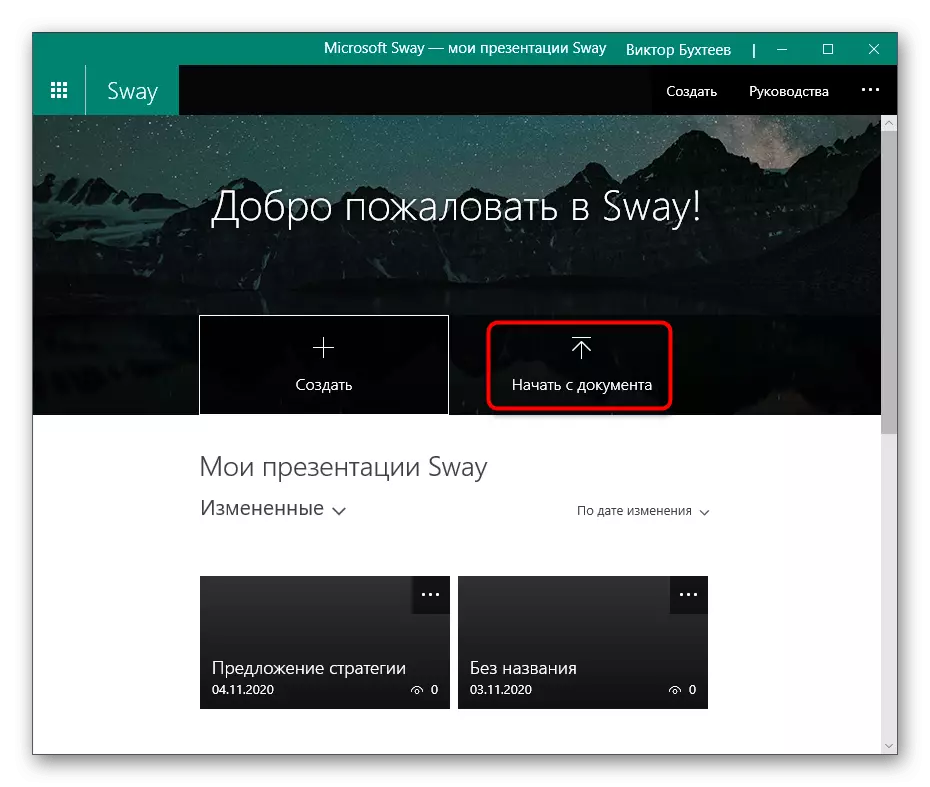
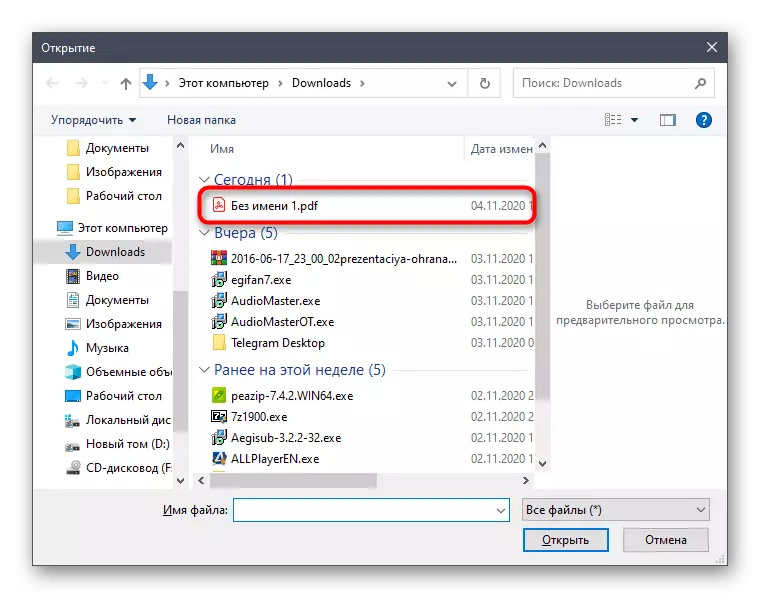
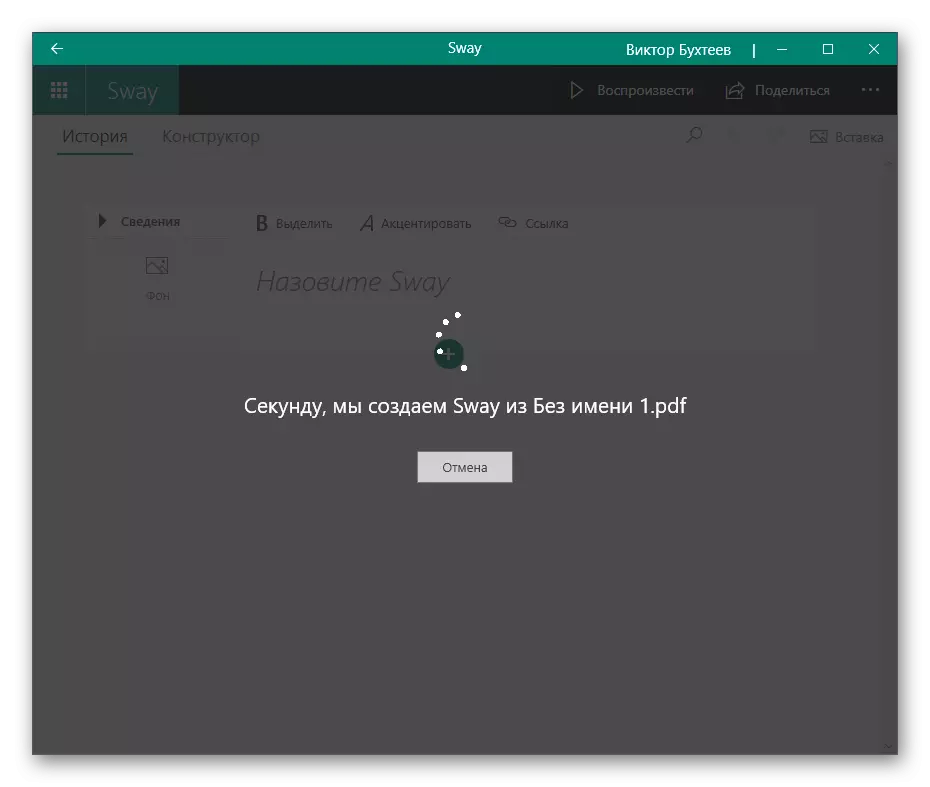

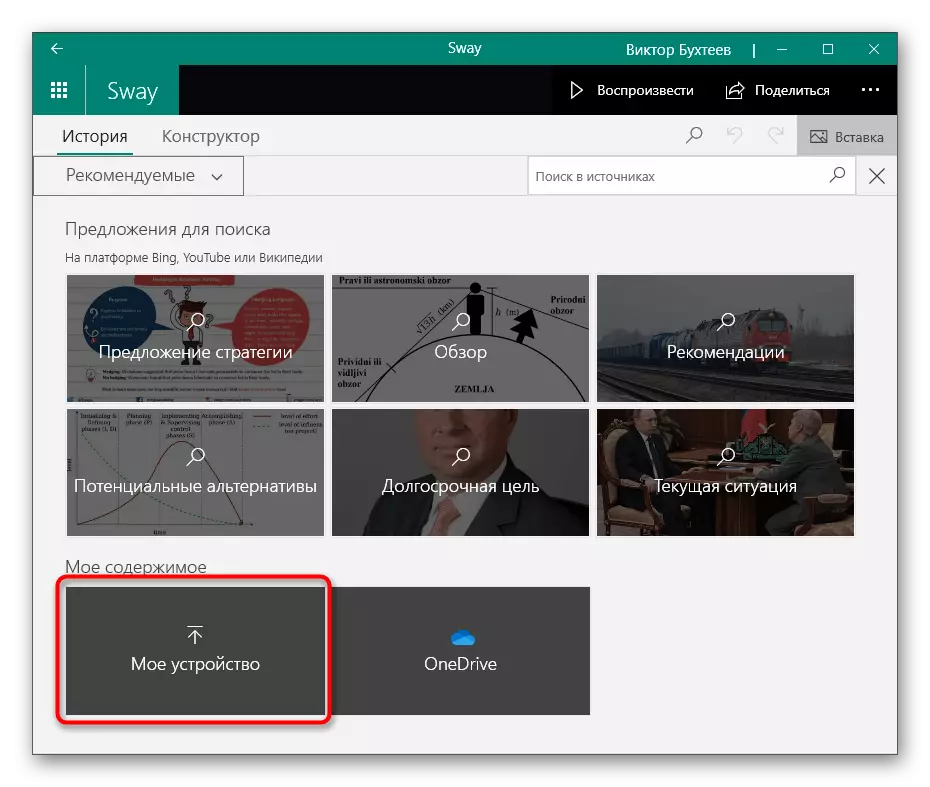
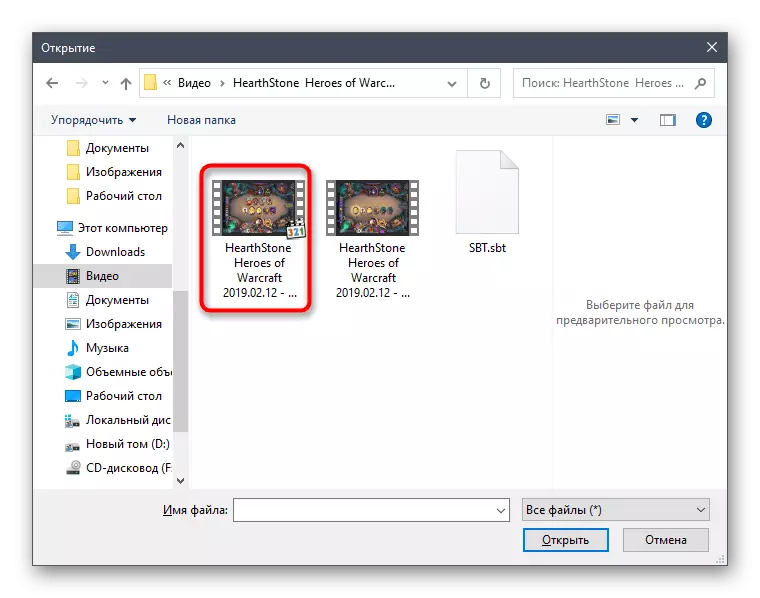
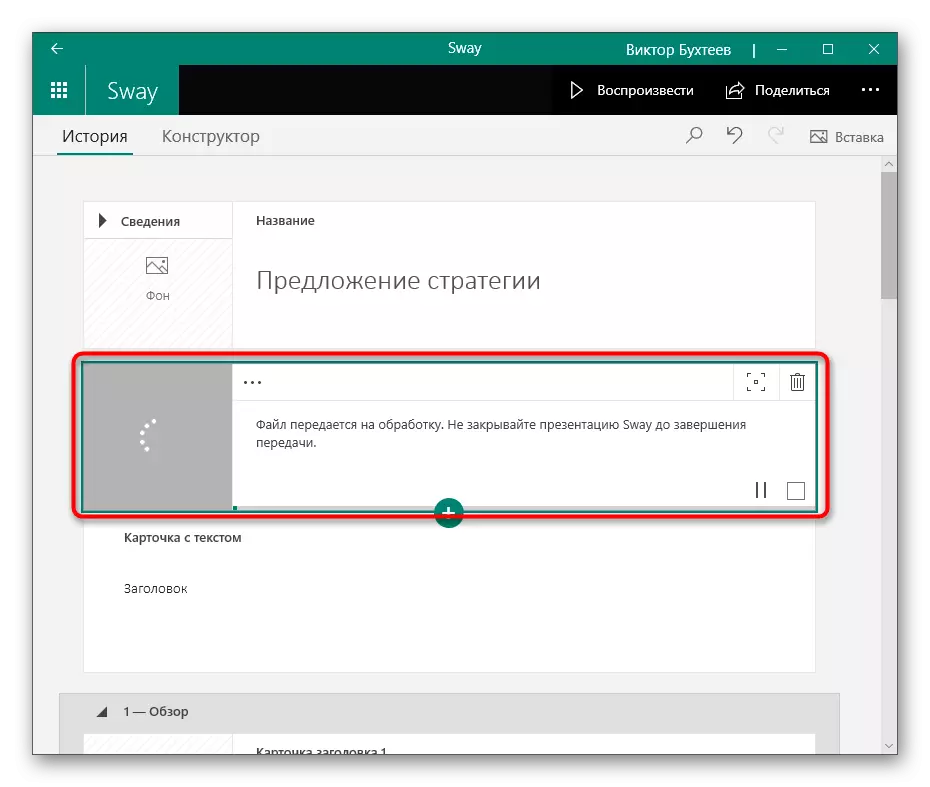
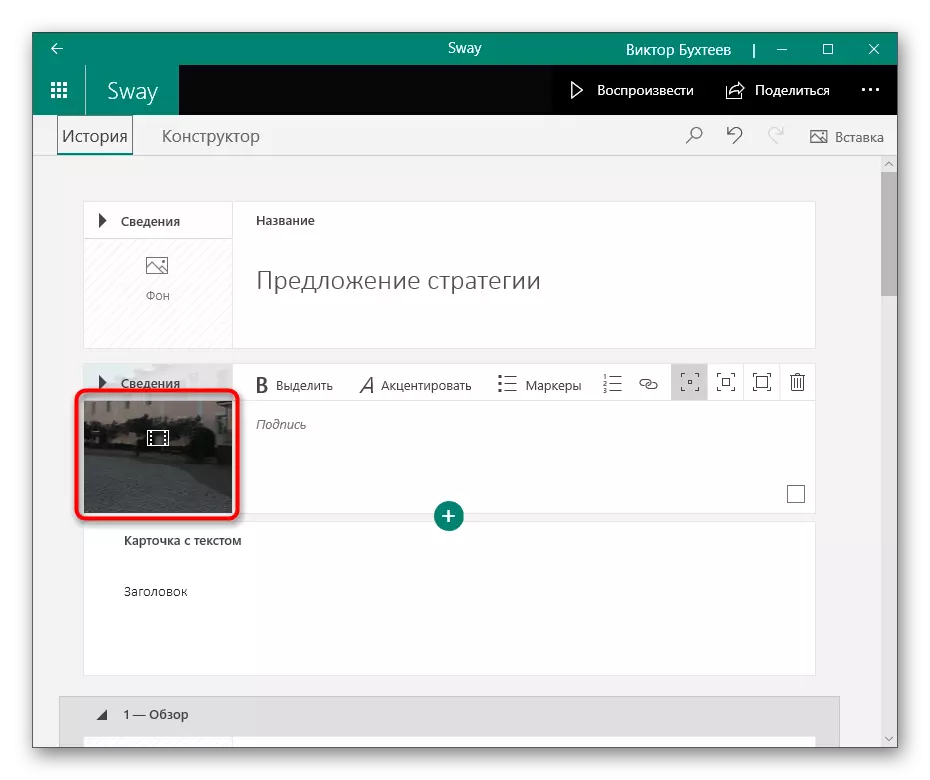
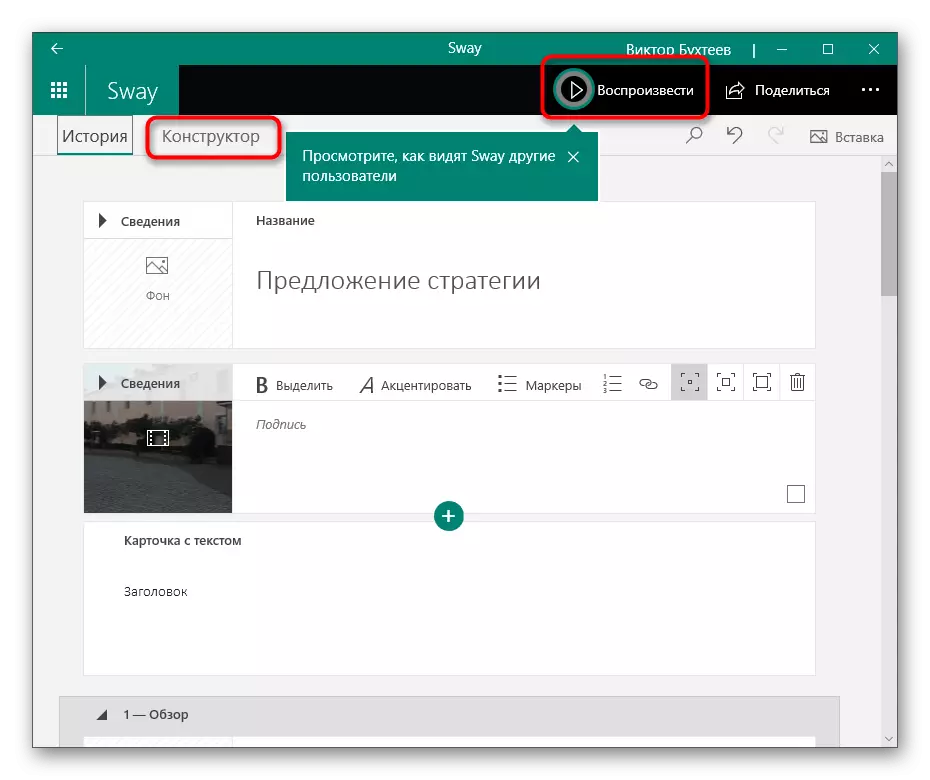
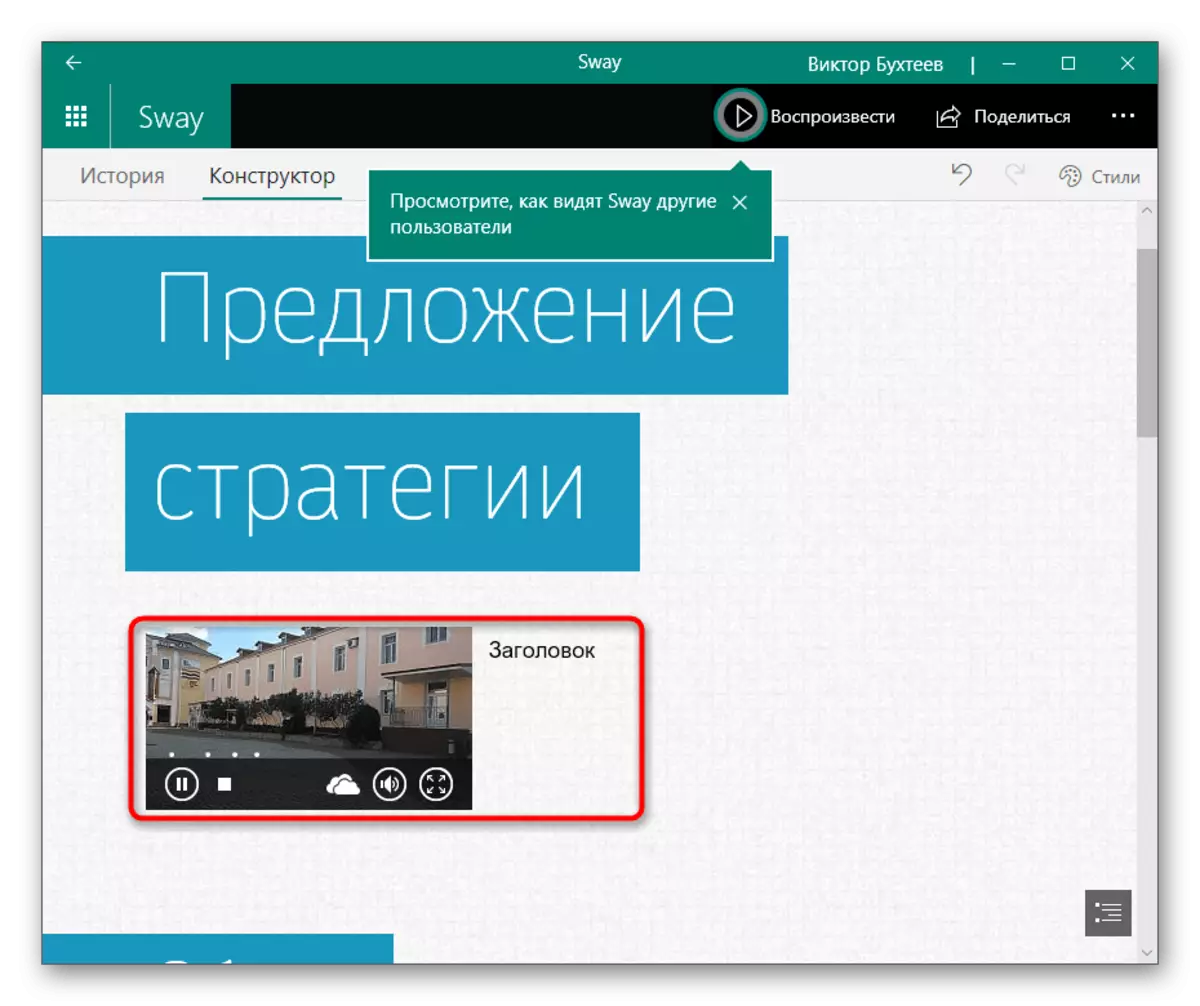
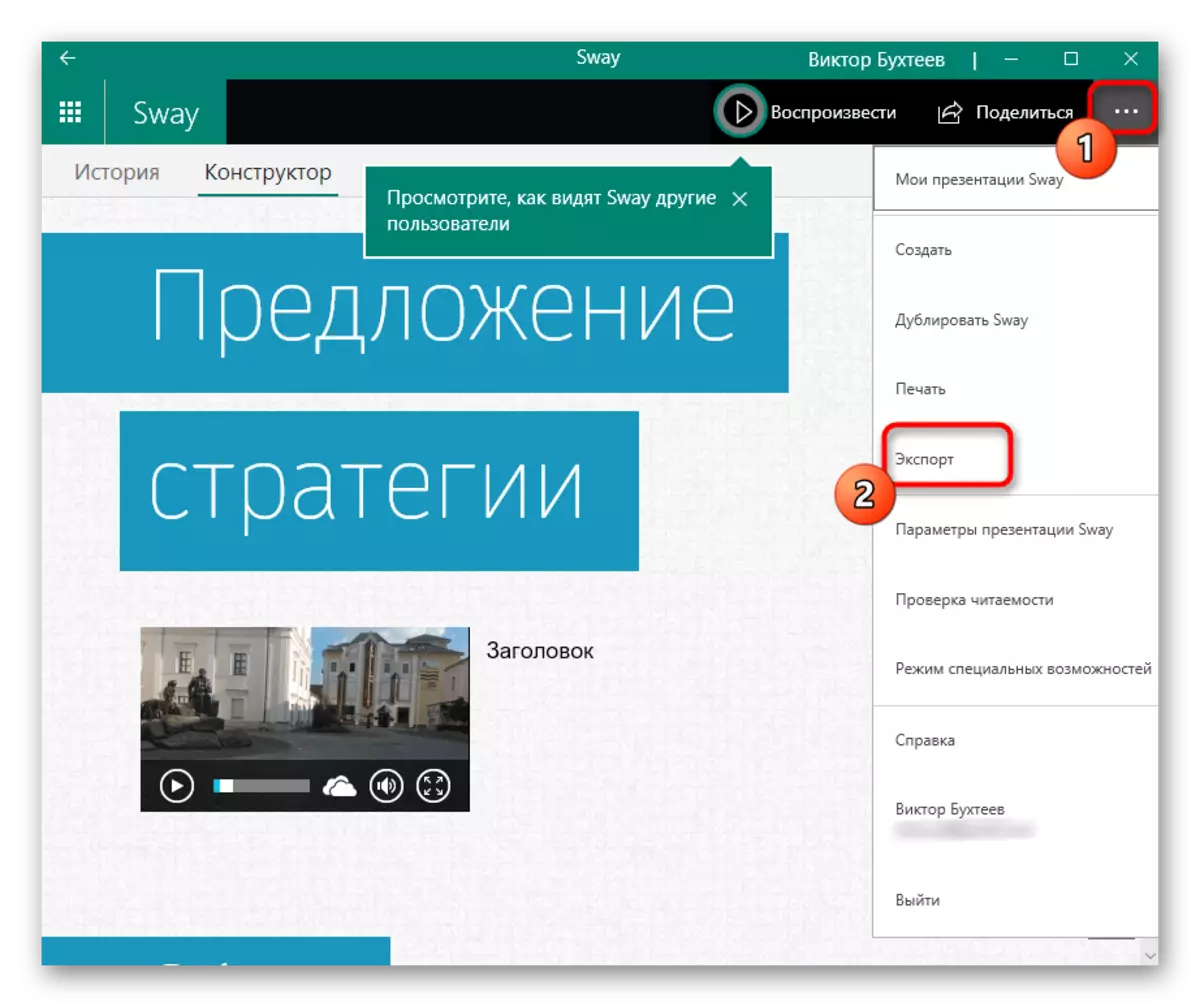
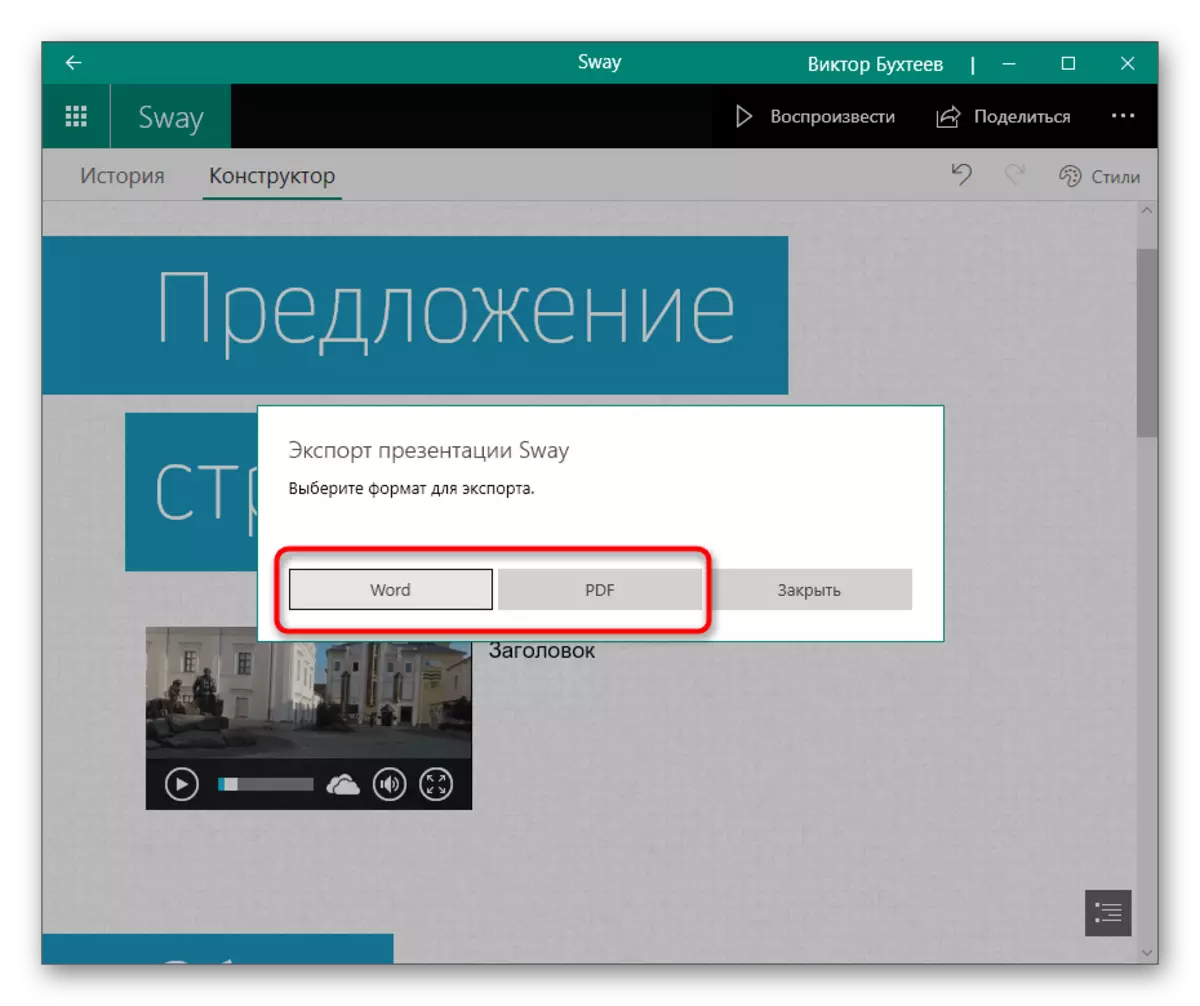
Indlela 4: Inkcazo-ntetho kaGoogle
Asingabo bonke abasebenzisi abalungele iinkqubo zokubonisa, kuba ngamanye amaxesha ukuhlelwa kwayo kusekwe kwividiyo kunye nesandi kwiprojekthi ekwenziweyo. Ukwenza oku, ungaqhagamshelana neenkonzo ze-Intanethi, kwaye ube ngumzekelo, thatha isixhobo seShishini yasimahla.
Yiya kwi-google propelotion yenkonzo
- Ngena kwiprofayile yakho kaGoogle okanye uyile ukuba ilahlekile. Emva kokuvula iphepha eliphambili leNkonzo ye-Intanethi, cofa kwi "Ifayile engenanto" yeTile.
